관련 기사
- 01 컴퓨터가 다시 시작/종료된 후 저장되지 않은 Word 문서를 복구하기
- 02 저장되지 않거나 삭제된 Word문서를 복구하기
- 03 맥에서 삭제된 워드문서를 완벽히 복구하기
- 04 Windows 및 Mac에서 Word/Excel 자동 저장을 끄는 방법
- 05 삭제된 Word 문서 복구하기
- 06 Word '일부 콘텐츠를 읽을수 없습니다' 오류
- 07 Microsoft Word의 작동이 중지되었습니다' 오류
- 08 손상된 Word 파일 및 문구를 복구하기
- 09 온라인 Word 문서 복구 도구를 사용하는 방법
- 10 Windows 최고의 Word 복구 프로그램
- 11 MS Word 에서 저장하지 않고 닫은 문서 복구하기
Word 문서 손상 이유
워드 문서가 실패하는 가장 일반적인 이유는 다음과 같습니다.
- 하드웨어 오류: Word 문서는 다양한 하드웨어 관련 문제로 인해 손상될 수 있습니다. 위험한 관행의 한 가지 예는 노후된 하드웨어에서 프로세서 집약적인 응용 프로그램을 실행하는 것입니다.
- 바이러스 공격: 바이러스는 파일 및 폴더에 "자신을 첨부"하여 포함된 데이터를 손상시키거나 삭제하는 유해한 프로그램입니다. 그들은 매우 공격적이라면 전체 시스템을 다운시킬 수도 있습니다.
- 시스템 업데이트 : Windows 10은 사용자가 원하는 것과 상관없이 시스템 업데이트를 설치하도록 요구하는 것으로 잘 알려져 있습니다. 사용자가 Microsoft Word를 사용하는 동안 시스템 업그레이드가 발생한 사례가 있습니다. 일반적으로 이러한 업데이트는 시스템이 다시 시작될 때 발생합니다.
- 저장되지 않은 작업: 긴 하루를 보낸 후 문서를 저장하는 것을 잊어버리고 서둘러 컴퓨터를 종료할 수 있습니다. 다음에 문서를 찾으려고 하면 문서가 손상되었거나 일부 데이터가 누락되었거나 찾을 수 없다는 사실에 놀라게 될 것입니다.
- 시스템 충돌: 작업이 처리되는 동안 시스템 충돌은 거의 항상 피할 수 없습니다.
Windows용 Word 문서복구 도구
이 부분에서는 논문을 계속 작성할 수 있도록 문서를 복구하거나 복구하는 9가지 최고의 단어 복구 도구를 보여줍니다.
- Top 1. EaseUS Fixo
- Top 2. 스텔라 피닉스 워드 리페어
- Top 3. Word용 커널
- Top 4. DataNumen 단어 복구
- Top 5. Remo 수리 단어
- Top 6. S2 복구 도구
- Top 7. DocRepair
- Top 8. 내 단어 복구
- Top 9. Microsoft의 열기 및 복구 기능
Top 1. EaseUS Fixo
드문 경우지만 Microsoft Word 문서가 손실될 수 있습니다. 예를 들어 우발적인 삭제, 포맷 또는 파티션 손실이 그 예입니다. 몇 가지 중요한 Word 문서의 휴지통을 실수로 지우고 비웠다고 가정합니다. 대부분의 개인은 그것을 처리하는 방법을 모릅니다. 많은 사람들은 EaseUS 디스크 데이터 복구 소프트웨어가 컴퓨터에서 지워진 모든 Word 문서를 복구할 수 있다는 사실을 모르고 있습니다. 이 강력한 프로그램 덕분에 Microsoft Word의 문서 복구가 그 어느 때보다 쉬워졌습니다. 이 소프트웨어는 파티션 손실, 프로그램 충돌 및 기타 Windows 관련 원인으로 인해 사무실 파일 복구, 형식 복구 및 데이터 복구를 수행할 수 있습니다.
장점:
- 모든 유형의 파일 복구
- 드라이브, 파티션 및 기타 저장 장치에서 데이터 복구
- Mac 및 Windows 지원
단점:
- 2G 이상 유료
Top 2. 스텔라 피닉스 워드 리페어
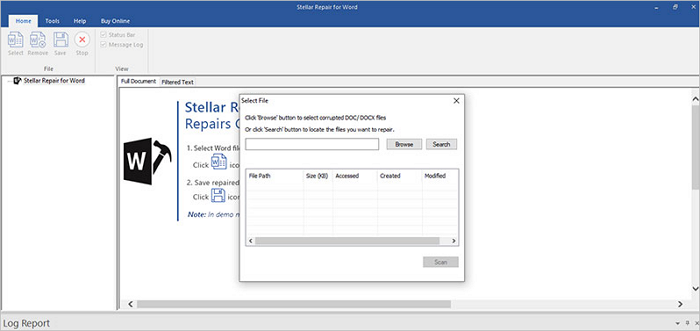
동급에서 가장 효과적인 것 중 하나인 Stellar Phoenix Word Repair는 결함이 있는 Microsoft Word 파일을 복구하기 위한 사용하기 쉬운 솔루션입니다. 이 프로그램으로 모든 원본 텍스트, 글꼴, 하이퍼링크, 그림, 머리글 및 바닥글을 복원할 수 있습니다. 유틸리티에는 단순, 원시 복구 및 고급의 세 가지 복구 유형이 있습니다. Microsoft Word의 복구 모드는 문서에 추가된 웹 사진 및 비디오를 수정하는 데 도움이 됩니다. Stellar Phoenix Word Repair의 데모 버전에서는 복구된 Word 문서를 엿볼 수 있습니다. 그러나 데이터를 복구하려면 제품을 구매해야 합니다.
호환성: MS Word 2013, 2010, 2007, 2003, 2002 및 2000;
장점:
- 파일의 원래 스타일과 구조를 유지합니다.
- 파일 찾기 기능
- 수리된 문서 미리보기
단점:
- 스캔하는 동안에는 MS를 사용할 수 없습니다.
Top 3. Word용 커널
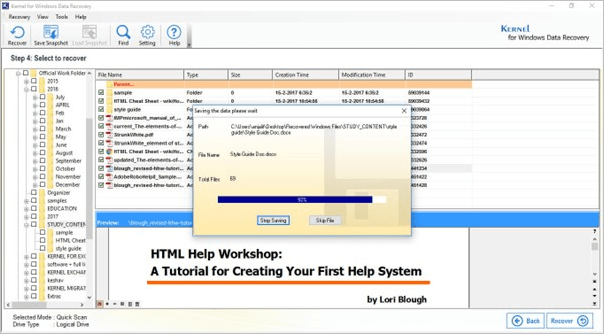
Word 파일 백업을 게을리했을 수 있으며 이제 필수 문서를 분실했거나 손상되었습니다. Kernel for Word가 생명의 은인이 될 수 있습니다. 텍스트, 사진, 하이퍼링크, 서식 등을 포함한 모든 파일 정보를 복원할 수 있습니다. 원본 파일의 레이아웃은 복원 프로세스 동안 유지됩니다. 또한, 다음과 같은 다양한 워드 문서 유형을 처리할 수 있습니다. doc, .docx, .dotm, .dotx, .dot 및. Doc 및 확장된 파일 이름.
호환성: Windows 98/Me/2000/XP/2003/Vista/Server 2008/7
장점:
- 무시된 파일 백업
- 파일 정보 복원
- 다른 단어 유형 처리
단점:
- 고급 기능은 유료
Top 4. DataNumen Word 복구
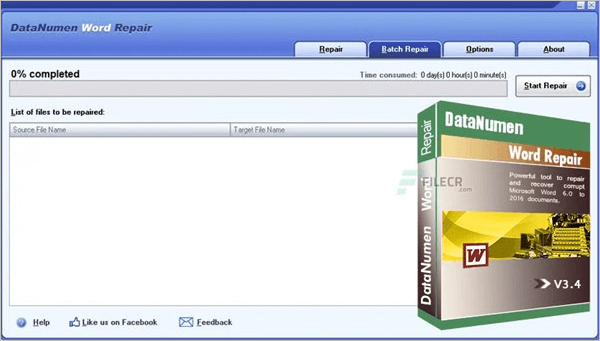
Word Repair 도구 DataNumen Word Repair는 세계 최고의 MS Office Word 복구 및 복구 도구라고 주장합니다. 데이터를 복구할 수 없는 경우 고객은 전액 환불을 받습니다. 혁신적인 접근 방식을 사용하여 Word 파일을 복원하는 이 프로그램은 파일 손상 손실을 최소화하는 데 도움이 됩니다. 이 우수한 유틸리티는 Microsoft Word 6.0, 95, 97, 2000/XP/2003/2007/2010/2013을 모두 지원합니다. DOC 및 DOCUMENT X 형식이 모두 지원됩니다. 그래픽 및 서식을 포함한 원본 자료는 이 프로그램을 사용하여 검색할 수 있습니다. 또한 프로세스 전반에 걸쳐 하이퍼링크, 글머리 기호 또는 번호 매기기 지점 및 테이블을 복구합니다.
호환성: Windows 98/Me/NT/2000/XP/2003/Vista/Server 2008/7/8/10
장점:
- .doc, .docx, .dotx 및 .rtf를 지원합니다.
- 온라인에서 손상된 파일 검색
- Word 95-2013 파일을 수정합니다.
단점:
- 암호로 보호된 파일은 복구되지 않습니다.
Top 5. Remo Recover
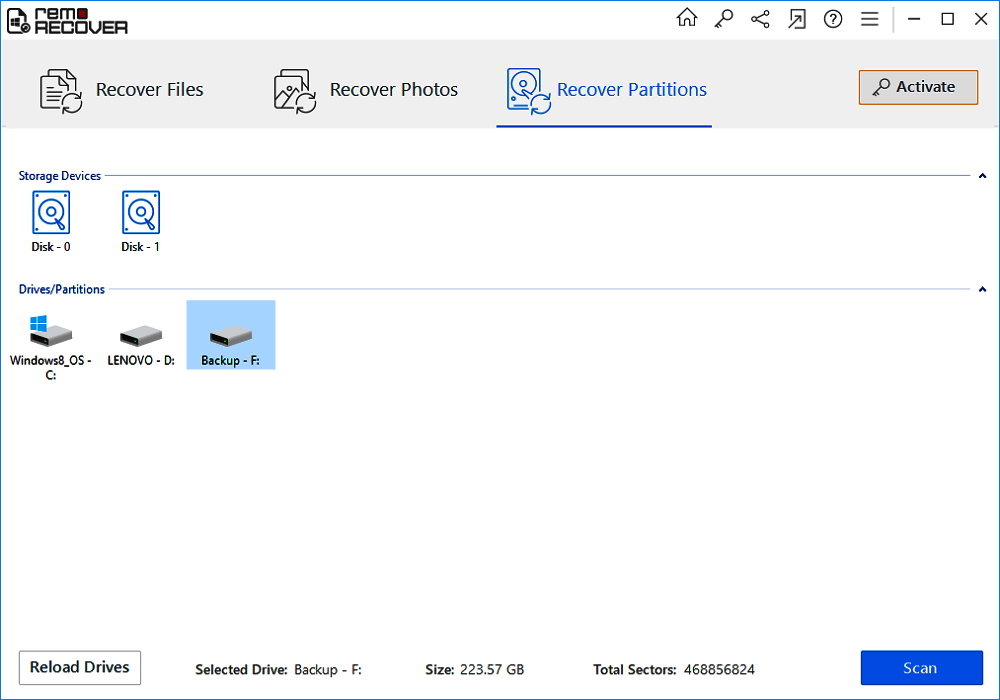
Remo Repair Word를 사용하면 Microsoft Office Word 문서 복구가 더 쉬워집니다. 손상된 파일을 수정한 후에는 깨끗한 새 Word 문서로 저장할 수 있습니다. .doc 및 .docx 파일 확장자와 모두 호환됩니다. 텍스트, 서식, 개체, 하이퍼링크 등이 모두 수정될 수 있습니다. 이 때문에 사용자 친화적일 가능성이 높습니다. Remo Repair Word의 32비트 및 64비트 하드웨어 아키텍처는 Windows 및 Mac 컴퓨터와 호환됩니다.
호환성: Windows 8, Windows 7, Vista 및 XP
장점:
- .doc 및 .docs를 지원합니다.
- 하이퍼링크 및 기타 손상된 텍스트 복구
- 복원된 데이터 미리보기
단점:
- 워드 파일을 복구하려면 MS Office가 필요합니다.
Top 6. S2 복구 도구
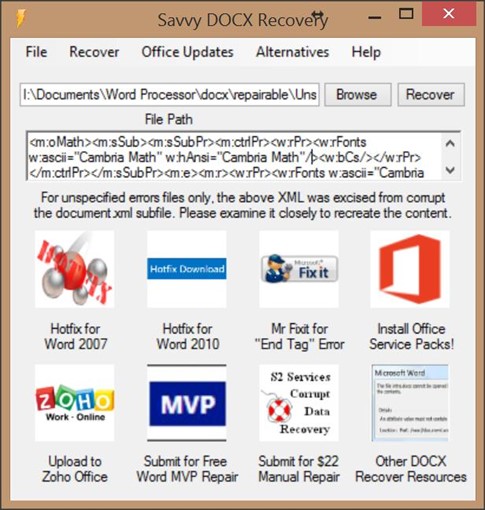
Microsoft에서 제안한 절차를 사용하여 손상된 Word 파일을 복원할 수 있습니다. S2 복구 프로그램을 사용하면 이러한 방식으로 빠르게 액세스하고 5가지 다른 접근 방식을 사용하여 손상된 Microsoft Word DOC 및 DOCX 파일을 열 수 있습니다. 또 다른 기능은 제거, 파괴 또는 손실된 손상된 파일을 검색하기 위한 GUI(그래픽 사용자 인터페이스)입니다. 열 수 있는 결함이 있는 Word 파일을 복원하기 위한 Microsoft의 권장 사항을 구현하는 작업은 가까운 시일 내에 진행됩니다.
호환성: 윈도우 2000/XP/2003/비스타/서버 2008/7
장점:
- .doc 및 .docx 파일 복구
- 다양한 창 지원
- 삭제된 손상된 파일 버전을 검색할 수 있습니다.
단점:
- 프리웨어는 14일 후에 사용할 수 있습니다.
Top 7. DocRepair
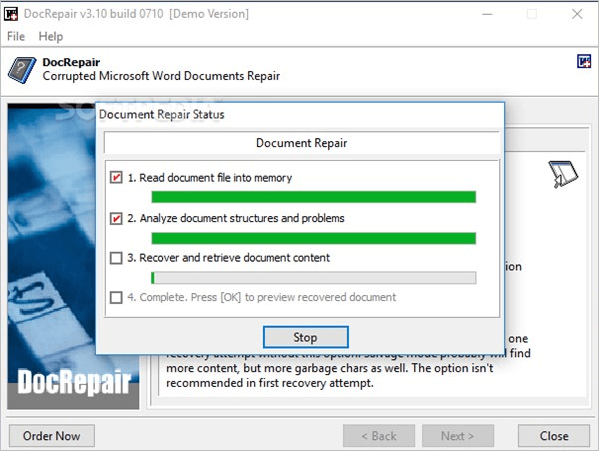
또 다른 유용한 데이터 복구 프로그램은 손상되거나 손상되었거나 열 수 없는 Word 문서를 처리하기 위해 특별히 개발된 DocRepair입니다. 이 프로그램은 Windows용 Microsoft Word 6.0, Word 95, 97, 2000, XP, 2003, 2007, 2010, 2013, 2016을 모두 지원합니다. 이 프로그램을 사용하면 Word 2007에서 .docx 및 .doc 형식으로 저장된 손상된 문서를 수정할 수 있습니다. 문서를 열어도 Word가 멈추면 이 프로그램을 사용하여 문서를 다시 열 수 있습니다. 이 소프트웨어를 사용하여 손상된 하드 드라이브 및 결함 섹터에서 문서를 복구할 수 있습니다.
호환성: 윈도우 95/98/2000/XP/2003/비스타/NT 4
장점:
- 손상되고 Word를 읽을 수 없는 파일을 복구합니다.
- 다양한 Word 버전 지원
- .doc 및 .docs를 지원합니다.
단점:
- 전체 기능을 보려면 정식 버전을 받으십시오.
Top 8. Repair my word
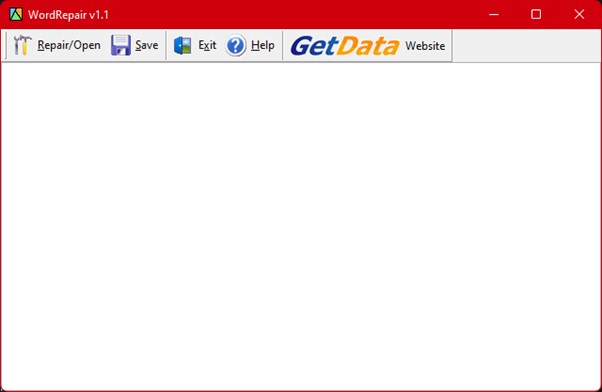
Repair My Word는 손상된 Word 파일(.doc 파일 확장자만 해당)을 복구하기 위한 뛰어난 무료 무료 도구입니다. 이 방법을 사용하면 새 Microsoft Word 문서에 저장할 수 있는 오류 없는 콘텐츠가 생성됩니다. Office 2007.docx 파일이 지원되지 않는 경우에도 이 프로그램을 사용하여 손상된 문서의 데이터를 저장할 수 있습니다. Microsoft Word 6.0, Word 95/97/2000/XP/2003 및 Word 2003은 모두 이 도구를 사용하여 수정할 수 있습니다.
호환성: 윈도우 6.0/95/97/2000/XP/2003
장점:
- 간단한 사용자 인터페이스가 있습니다
- MS 워드 파일 버전 6.0, 95, 2000, X 및 2003을 지원합니다.
단점:
- .doc 파일로 제한되며 확장자가 .docx인 워드 파일은 복구하지 않습니다.
Top 9. Microsoft의 열기 및 복구 기능
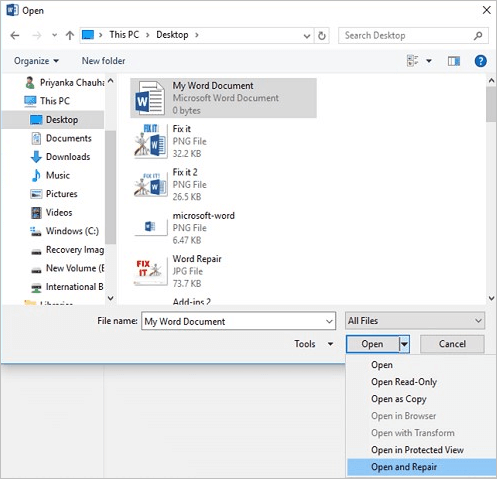
문서를 열 때 Microsoft Word에서 문서의 문제를 식별하면 Microsoft 열기 및 복구 도구가 즉시 활성화됩니다. 문서를 열 때 열기 및 복구 옵션을 사용할 수 있습니다. 작업을 다른 파일 형식으로 저장하려는 경우 매우 유용할 수 있습니다. 다른 파일 형식으로 저장한 손상된 문서를 열지 못할 수 있습니다.
호환성: 윈도우 95/98/NT/2000/XP/비스타/7/8
장점:
- 자동으로 활성화
- 다양한 형식으로 데이터 저장
- 신속하게 파일 감지 및 복구
단점:
- 복잡한 UI
최고의 Word 복구 프로그램을 선택하는 방법
위의 최고의 단어 복구 도구에 대해 읽었으므로 이제 하나를 선택할 차례입니다. 하지만 어떻게 하나를 선택하겠습니까? 큰 질문입니다. 아래의 팁을 읽고 아이디어를 얻을 수 있습니다.
- 용이함: 수리 도구는 사용자에게 용이함을 제공해야 합니다. 용이성은 사용자가 도구를 보다 쉽게 사용할 수 있도록 하는 부분입니다. 복잡한 알고리즘 때문에 파악하기 어려운 많은 수리 도구를 찾을 수 있지만 그 중 일부는 귀하에게 탁월합니다.
- 가격: 가격은 상당히 중요합니다. 때로는 더 비싼 수리 도구를 구입하는 데 도움이 되는 예산이 없을 수도 있습니다. 시장에는 고가의 도구가 있습니다. 그러나 여기에서 다루는 것들은 그 범주에 속하지 않습니다. 따라서 현명하게 하나를 선택하십시오.
- 성능: 성능이 가장 중요한 측면입니다. 돈을 투자했는데 수리 도구가 원하는 돈에 대한 성능이나 '가치'를 제공하지 않는 것이 무슨 상관입니까? 따라서 사용하는 도구의 성능이 높은지 확인하십시오.
- 시간: 시간은 또 다른 중요한 측면입니다. 어떻게? 논문을 작성하거나 공식 문서를 작성하고 마감 시간에 달리는 동안 시간을 낭비하고 싶지 않을 것입니다. 따라서 도구가 효율적이고 오랜 시간이 걸리지 않고 즉시 파일을 복구하는지 확인하십시오!
간단한 클릭으로 손상된 Word 파일을 복구하는 방법
Word 2016 또는 2019에서 만든 파일이 열리지 않을 때 가장 시급한 일은 파일을 수정하고 중요한 자료를 모두 찾는 것입니다. EaseUS 데이터 복구 D&R 팀은 최신 버전의 EaseUS Fixo 에 새로운 알고리즘을 포함시켜 효과적인 Word 복구 도구로 변환하는 기본 기술을 고안했습니다. 이것은 당신을 위해 일을 더 간단하게하기 위해 수행되었습니다.
Word 파일을 복구하는 다른 응용 프로그램과 달리 EaseUS Data Recovery Wizard는 파일을 스캔하고 미리 보는 동안 손상되거나 손상되었거나 읽을 수 없는 Word 파일을 자동으로 수정합니다.
EaseUS Fixo
- 분실되거나 삭제된 파일, 문서, 사진, 오디오, 음악, 이메일을 효과적으로 복구
- 포맷된 하드 드라이브에서 파일 복구, 빈 휴지통, 메모리 카드, 플래시 드라이브, 디지털 카메라 및 캠코더
- 갑작스러운 삭제, 포맷, 하드 드라이브 손상, 바이러스 공격, 다양한 상황에서의 시스템 충돌에 대한 데이터 복구 지원
아래 단계에 따라 EaseUS Data Recovery Wizard로 손상된 Word 파일을 복구할 수 있습니다.
1단계. PC 또는 노트북에서 Fixo를 다운로드하고 실행합니다. Word, Excel, PDF 등을 포함하여 손상된 Office 문서를 복구하려면 "파일 복원" 선택하십시오. 손상된 문서를 선택하려면 "파일 추가"를 클릭하십시오.

2단계. 한 번에 여러 파일을 복구하려면 "모두 복원" 버튼을 클릭합니다. 단일 문서를 복구하려면 포인터를 대상 파일로 이동하고 "복원"을 선택하십시오. 눈 아이콘을 클릭하여 문서를 미리 볼 수도 있습니다.

3단계. "저장"을 클릭하여 선택한 문서를 저장합니다. 복구된 모든 파일을 저장하려면 "모두 저장"을 선택하십시오. 복원된 폴더를 찾으려면 "복원된 파일 보기"를 선택하십시오.

마무리
MS Word는 중요한 도구이며 손상과 손상에 취약합니다. 레이아웃과 콘텐츠가 손실되더라도 문서에 계속 액세스할 수 있습니다. 이를 위해서는 최고의 단어 복구 도구/소프트웨어가 필요합니다. 결과적으로 우리는 9개의 온라인 워드 파일 문서 복구 프로그램을 다루었습니다. 선택한 Word 파일 복구 소프트웨어의 무료 사본을 얻을 수 있습니다. 또한 "Stellar Fix for Word"를 사용하여 Word 파일을 신속하게 복구하고 복구하는 방법에 대한 전체 단계별 지침을 포함했습니다.
문서가 도움이 되셨나요?
관련 기사
-
![author icon]() Yvette/2025/09/03
Yvette/2025/09/03 -
![author icon]() Yvette/2025/09/03
Yvette/2025/09/03 -
PC/iPhone/Android에서 Gmail 비밀번호를 변경하는 방법
![author icon]() Yvette/2025/09/05
Yvette/2025/09/05 -
Windows복구 도구 | 손상된 파일을 수정하는 방법
![author icon]() Yvette/2025/09/03
Yvette/2025/09/03